电脑怎么设置文字大小
更新时间:2024-03-29 09:05:15作者:jiang
在使用Win10电脑时,有时候我们会觉得文字大小不够合适,需要进行调整,那么在Win10电脑中,我们该如何设置文字大小呢?其实很简单,只需要进入系统设置,找到显示选项,然后在文字大小选项中进行调整即可。通过调整文字大小,我们可以让文字更清晰易读,也能更好地适应我们的视力需求。希望以上方法能帮助到大家。
具体方法:
1.在电脑桌面,鼠标右击,出现窗口,点击【显示设置】。
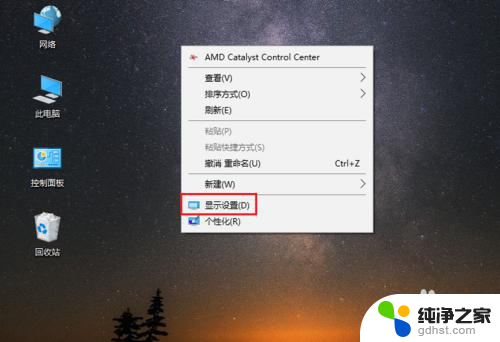
2.进入设置页面,找到【更改文本、应用等项目的大小】。
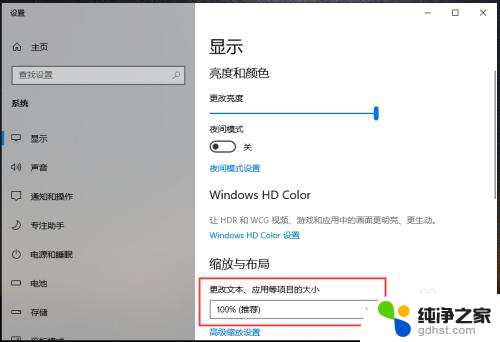
3.点击下方的百分比,出现选项,再点击百分比。

4.完成后,电脑的显示字体大小就会改变。
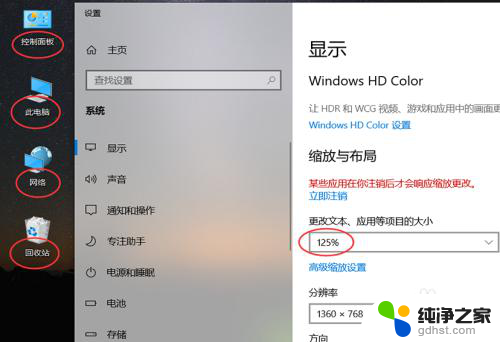
5.如果想要设置其他百分比大小,可以点击【高级缩放设置】如图所示。
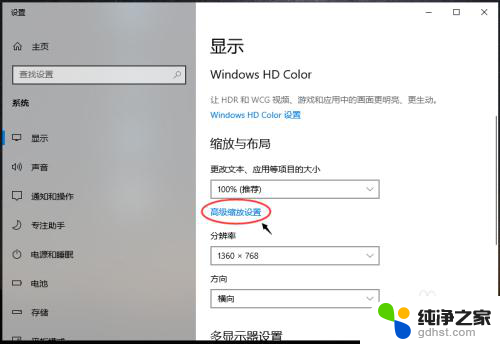
6.进入高级缩放设置页面,在自定义缩放下方。输入你想要的缩放大小,再点击【应用】。
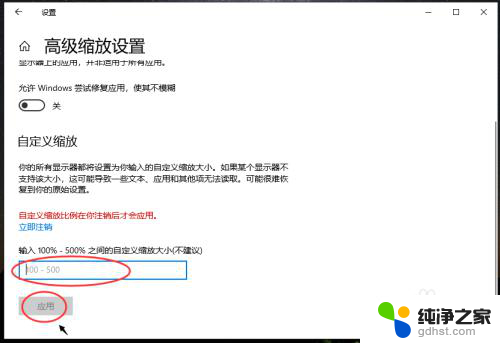
以上就是电脑设置文字大小的全部内容,如果还有不清楚的用户,可以参考小编的步骤进行操作,希望对大家有所帮助。
- 上一篇: 蓝牙连不上键盘怎么办
- 下一篇: 电脑软件界面大小怎么调
电脑怎么设置文字大小相关教程
-
 电脑桌面图标大小怎么设置
电脑桌面图标大小怎么设置2024-05-02
-
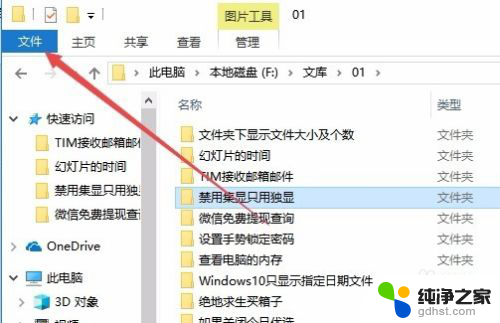 怎么设置文件夹显示大小
怎么设置文件夹显示大小2023-11-29
-
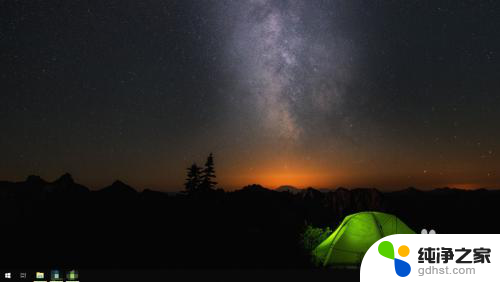 电脑系统字体大小怎么调大
电脑系统字体大小怎么调大2024-04-30
-
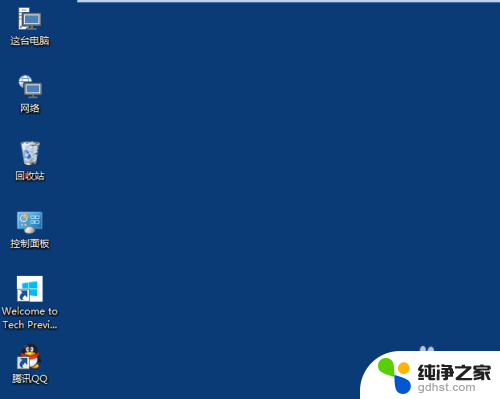 电脑如何设置桌面图标大小
电脑如何设置桌面图标大小2024-04-14
win10系统教程推荐